Bitte öffnen Sie Nero MediaHome über den Nero 2017 Startbildschirm.
Hintergrundinformation:
In früheren Produktversionen war Nero MediaHome ein Einzelprodukt und unabhängig von den Veröffentlichungszyklen der Nero Suite. Eine neue Produktversion oder ein Update von Nero MediaHome aktualisierte somit jegliche bereits auf dem System vorhandene Version und überschrieb vorherige Versionen.
Mit der Einführung von Nero 2017 wurde Nero MediaHome 2017 so wie jede andere Applikation der Nero Suite dahingehend geändert, dass es nun abhängig von der Versionierung der Nero Suite ist. Darüberhinaus gibt es keine Feature-reduzierte kostenfreie Version mehr. Durch diese Veränderungen kann das neue Produkt im Markt besser positioniert werden und Sie als zahlender Kunde können von erweiterten Funktionen profitieren. Darüberhinaus gibt es auch keine Nachteile oder Risiken durch Datenverluste gegenüber älteren installierten Versionen, denn alle Dateien der Medienbibliothek eines existierenden Produktes werden automatisch dem neuen Nero Media Home 2017 hinzugefügt.
Wie vorher kann immer nur die neueste verfügbare Version von Nero MediaHome auf dem PC-System auf die Medienbibliothek zugreifen. Aber anders als vorher kann jetzt eine ältere Version neben der neuen Version von Nero MediaHome 2017 auf demselben System existieren. Wenn Sie nun versuchen, eine ältere Version von Nero MediaHome zu starten (die aus den genannten Gründen die Medienbibliothek nicht mehr beinhaltet) erscheint die Fehlermeldung: „Kann Datenbank-Datei nicht öffnen.“ Dies ist ein erwartetes System-Verhalten und Sie können die ältere Version von Nero MediaHome risikolos deinstallieren.
Wenn eine ältere Version von Nero MediaHome noch zusätzlich installiert ist und Sie über die Textsuche des Windows Start-Menüs versuchen, Nero MediaHome zu öffnen, kann die oben beschriebene Fehlermeldung ebenfalls erscheinen. Auch in diesem Falle können Sie die ältere Version von Nero MediaHome risikolos deinstallieren.
Nero KnowHow 00059
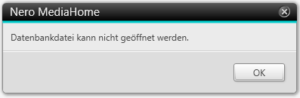
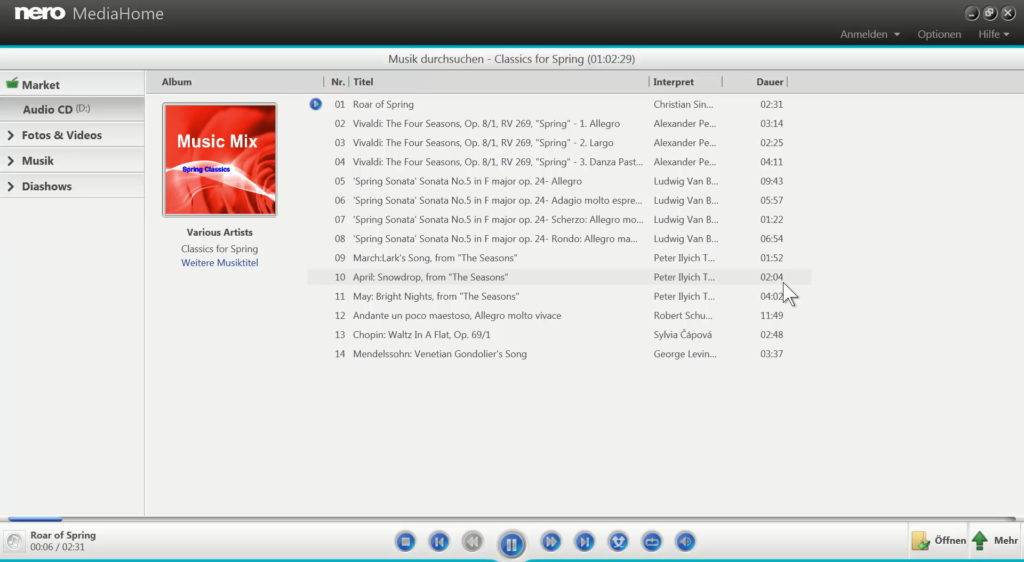

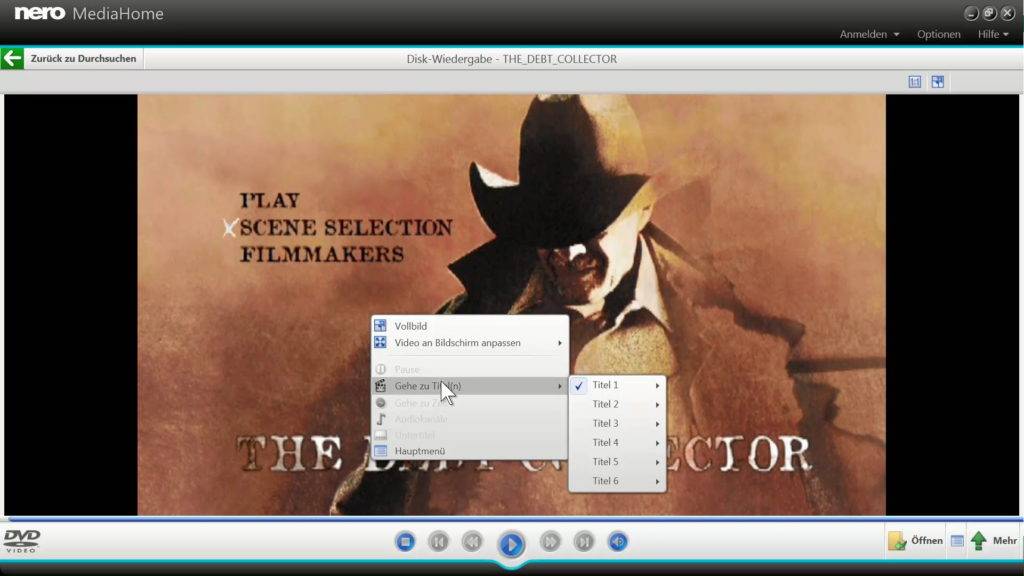
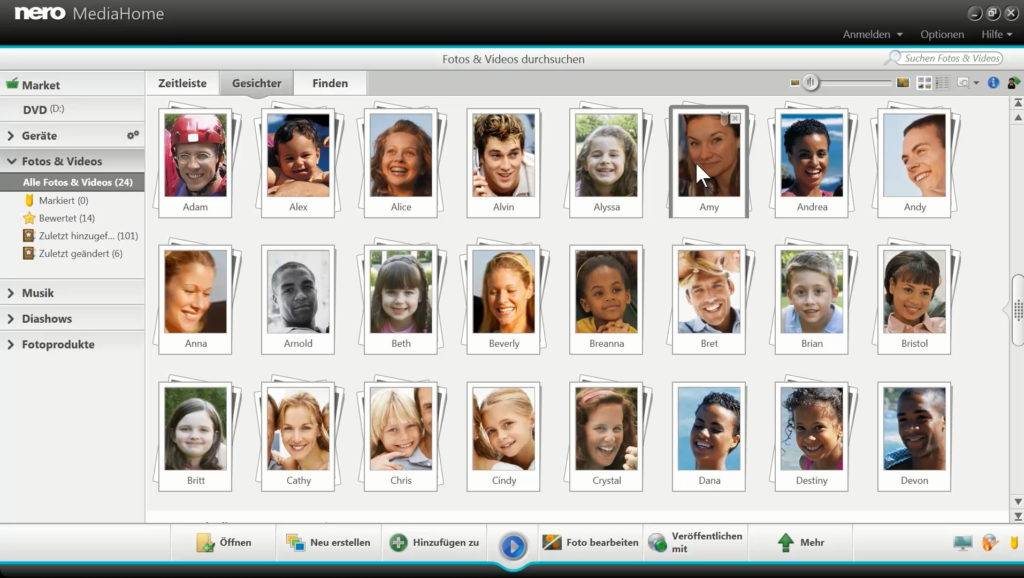
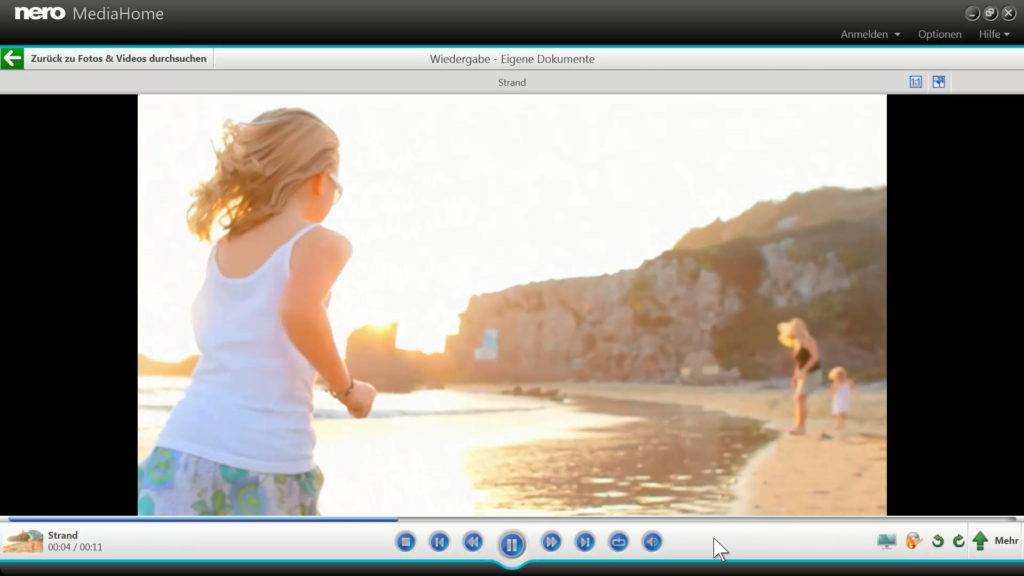
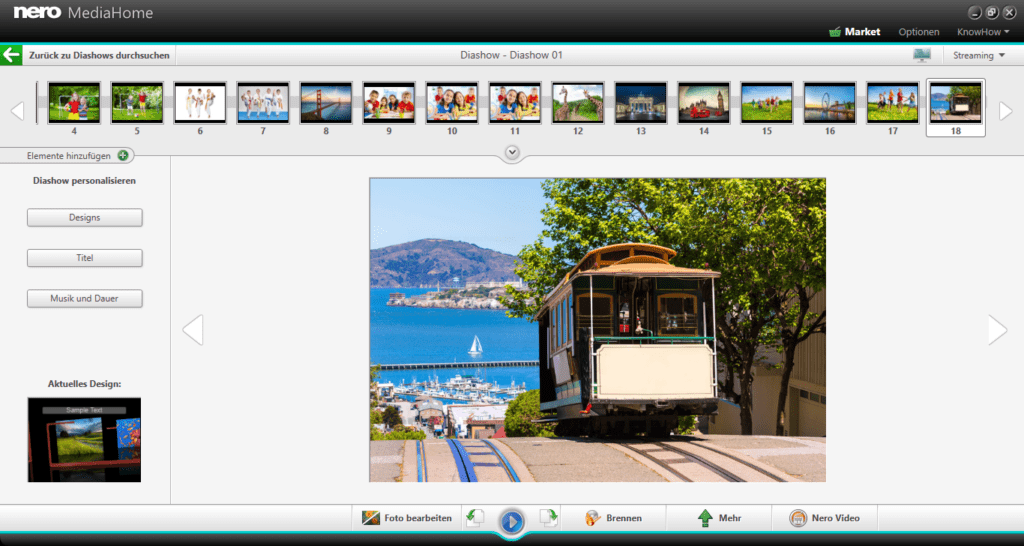
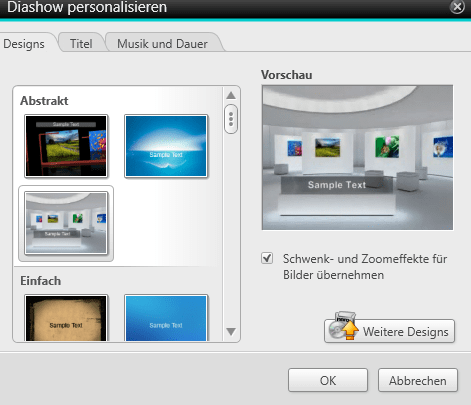
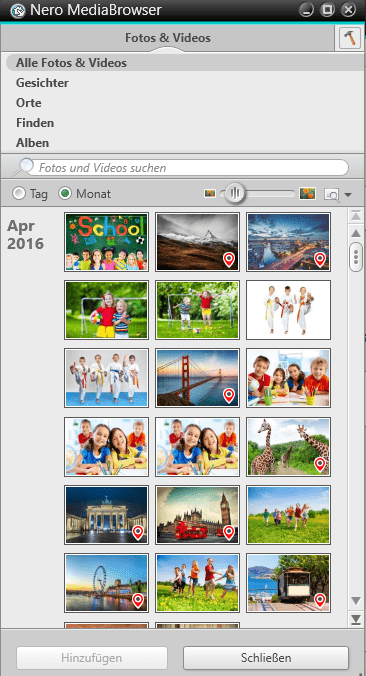
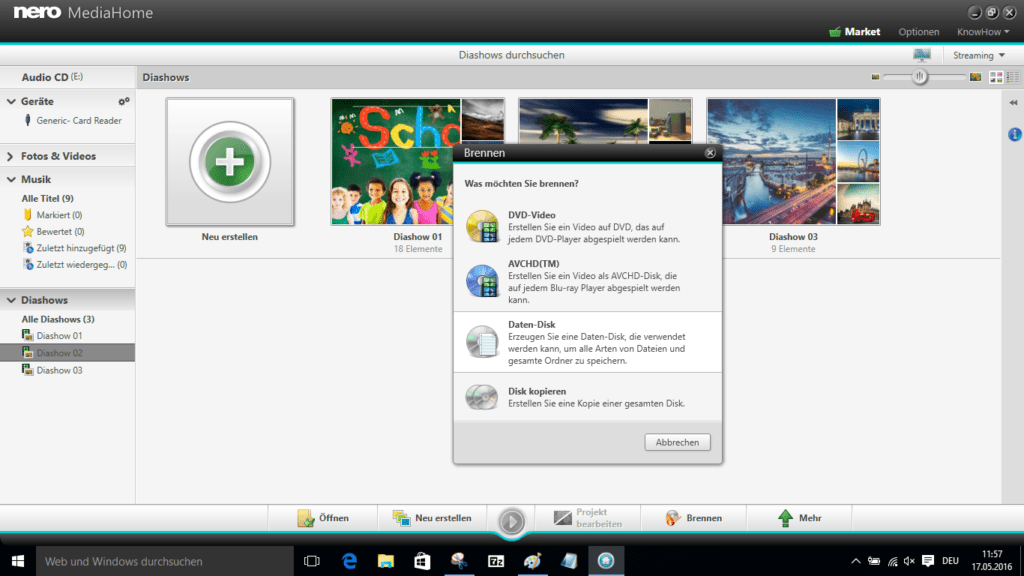
 Wenn Ihre DVD fertig ist, können Sie Ihre erstellten Videos über das DVD-Menü einzeln abrufen und in jedem handelsüblichen Player wiedergegeben werden.
Wenn Ihre DVD fertig ist, können Sie Ihre erstellten Videos über das DVD-Menü einzeln abrufen und in jedem handelsüblichen Player wiedergegeben werden.